Los comandos mostrados en la tabla siguiente pueden ser ejecutados en el intérprete de comandos de Windows. De cada uno de ellos se indica su funcionalidad. Ahora bien, hay que tener en cuenta que no todos los comandos se pueden ejecutar en todas las versiones de Microsoft Windows (Windows XP, Windows 7, Windows 10, Windows Server 2008, Windows Server 2012...).
| Comando | Funcionalidad |
|---|---|
| ASSOC * | Muestra o modifica las asociaciones de las extensiones de archivos. |
| AT | Planifica comandos y programas para ejecutarse en un equipo. Está en desuso, en su lugar se recomienda utilizar schtask.exe. |
| ATTRIB | Muestra o cambia los atributos del archivo. |
| BREAK * | Establece o elimina la comprobación extendida de Ctrl+C en los sistemas MS-DOS. Este comando ya no está en uso. Se incluye para preservar la compatibilidad con archivos de MS-DOS ya existentes, pero no tiene ningún efecto en la línea de comandos porque la funcionalidad es automática. |
| CALCS | Muestra o modifica las listas de control de acceso (ACLs) de archivos. |
| CALL * | Llama a un programa por lotes desde otro. |
| CD * | Muestra el nombre del directorio actual o cambia a otro directorio. |
| CHCP | Muestra o establece el número de página de códigos activa. |
| CHDIR * | Muestra el nombre del directorio actual o cambia a otro directorio. |
| CHKDSK | Comprueba un disco y muestra un informe de su estado. |
| CHKNTFS | Muestra o modifica la comprobación de disco al iniciar (arrancar). |
| CLS * | Borra la pantalla. |
| CMD | Inicia una nueva instancia del intérprete de comandos de Windows. |
| COLOR * | Establece los colores del primer plano y fondo predeterminados de la consola. |
| COMP | Compara el contenido de dos archivos o un conjunto de archivos. |
| COMPACT | Muestra o cambia el estado de compresión de archivos en particiones NTFS. |
| CONVERT | Convierte volúmenes FAT a volúmenes NTFS. No puede convertir la unidad actual. |
| COPY * | Copia uno o más archivos a otro lugar (en otra ubicación). |
| DATE * | Muestra o establece la fecha. |
| DEL * | Elimina uno o más archivos. |
| DIR * | Muestra una lista de archivos y subdirectorios en un directorio. |
| DISKPART | Muestra o configura las propiedades de partición de disco. |
| DISKCOMP | Compara el contenido de dos disquetes. |
| DOSKEY | Edita líneas de comando, recupera comandos de Windows y crea macros. |
| DRIVERQUERY | Muestra el estado y las propiedades actuales del controlador de dispositivo. |
| ECHO * | Muestra mensajes, o activa y desactiva el eco. |
| ENDLOCAL * | Termina la búsqueda de variables de entorno del archivo por lotes. |
| ERASE * | Elimina uno o más archivos. |
| EXIT * | Sale del programa cmd.exe (intérprete de comandos). |
| FC | Compara dos archivos o conjunto de archivos y muestra las diferencias entre ellos. |
| FIND | Busca una cadena de texto en uno o más archivos. |
| FINDSTR | Busca cadenas de texto en archivos. |
| FOR * | Ejecuta un comando para cada archivo en un conjunto de archivos. |
| FORMAT | Formatea un disco para usarse con Windows. |
| FSUTIL | Muestra o configura las propiedades del sistema de archivos. |
| FTYPE * | Muestra o modifica los tipos de archivo usados en asociaciones de extensión de archivo. |
| GOTO * | Direcciona el intérprete de comandos de Windows a una línea con etiqueta. |
| GPRESULT | Muestra información de directiva de grupo por equipo o usuario. |
| GRAFTABL | Permite a Windows mostrar un conjunto de caracteres extendidos en modo gráfico. |
| HELP | Proporciona información de ayuda para los comandos Windows. |
| ICACLS | Muestra, modifica, hace copias de seguridad o restaura listas de control de acceso (ACL) para archivos y directorios. |
| IF * | Ejecuta procesos condicionales en programas por lotes. |
| LABEL | Crea, cambia o elimina la etiqueta del volumen de un disco. |
| MD * | Crea un directorio. |
| MKDIR * | Crea un directorio. |
| MKLINK * | Crea vínculos simbólicos y vínculos físicos. |
| MODE | Configura un dispositivo de sistema. |
| MORE | Muestra la información pantalla por pantalla. |
| MOVE * | Mueve uno o más archivos de un directorio a otro. |
| OPENFILES | Muestra archivos compartidos abiertos por usuarios remotos como recurso compartido de archivos. |
| PATH * | Muestra o establece una ruta de búsqueda para archivos ejecutables. |
| PAUSE * | Suspende el proceso de un archivo por lotes y muestra un mensaje. |
| POPD * | Restaura el valor anterior del directorio actual guardado en PUSHD. |
| Imprime un archivo de texto. | |
| PROMPT * | Cambia el símbolo de comandos de Windows. |
| PUSHD * | Guarda el directorio actual y después lo cambia. |
| RD * | Elimina un directorio. |
| RECOVER | Recupera la información legible de un disco dañado o defectuoso. |
| REM * | Registra comentarios (notas) en archivos por lotes o CONFIG.SYS. |
| REN * | Cambia el nombre de uno o más archivos. |
| RENAME * | Cambia el nombre de uno o más archivos. |
| REPLACE | Reemplaza archivos. |
| RMDIR * | Elimina (quita) un directorio. |
| ROBOCOPY | Utilidad avanzada para copiar archivos y árboles de directorios. |
| SC | Muestra o configura servicios (procesos en segundo plano). |
| SCHTASKS | Programa comandos y programa para ejecutarse en un equipo |
| SET * | Muestra, establece o elimina (quita) variables de entorno en Windows. |
| SETLOCAL * | Inicia la localización de los cambios de entorno en un archivo por lotes. |
| SHIFT * | Cambia la posición de parámetros reemplazables en archivos por lotes. |
| SHUTDOWN | Permite el apagado local o remoto de un equipo. |
| SORT | Ordena la salida. |
| START * | Inicia otra ventana para ejecutar un programa o comando especificado. |
| SUBST | Asocia una ruta de acceso con una letra de unidad. |
| SYSTEMINFO | Muestra las propiedades y la configuración específicas del equipo. |
| TASKKILL | Termina o interrumpe un proceso o aplicación que se está ejecutando. |
| TASKLIST | Muestra todas las tareas en ejecución, incluidos los servicios. |
| TIME * | Muestra o establece la hora del sistema. |
| TITLE * | Establece el título de la ventana de una sesión de cmd.exe. |
| TREE | Muestra gráficamente la estructura de directorios de una unidad o ruta de acceso. |
| TYPE * | Muestra el contenido de uno o más archivos de texto (.bat, .txt,...). |
| VER * | Muestra la versión de Windows. |
| VERIFY * | Comunica a Windows si debe comprobar que los archivos se escriben de forma correcta en un disco. |
| VOL * | Muestra la etiqueta del volumen y el número de serie del disco. |
| WMIC | Muestra información de WMI en el shell de comandos interactivo. |
| XCOPY | Copia archivos y árboles de directorios. |
Ejemplos de uso de comandos CMD
Véase en la siguiente imagen la ejecución de algunos comandos:
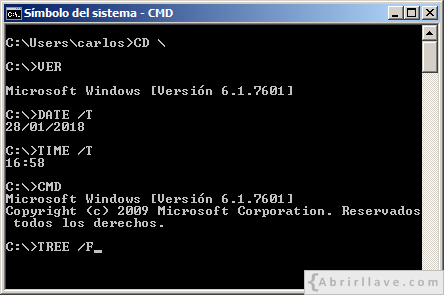
COMANDOS EN UBUNTU
Los siguientes son algunos comandos que pueden ser de utilidad:
| Comando | Descripción | Ejemplos y comentarios |
|---|---|---|
| man comando | Muestra el manual de un comando, útil para aprender a utilizar sus argumentos | man man |
| mc | Explorador de archivos que incluye su propio editor, mcedit. Es necesario instalarlo | sudo mc |
| cd nom_directorio | Cambia de directorio | cd sólo, va a tu home |
| cd .. | Sube un nivel de directorios | Si estabas en /home/usuario/ pasas a /home/ |
| cd - | Vas a la ubicación donde estabas antes | si desde /home/usuario haces cd /etc/X11 y luego cd - vuelves a /home/usuario |
| cp archivo1 archivo2 | Copia archivo1 como archivo2 (nuevo nombre) manteniendo el original | |
| cp archivo /directorio | Copia archivo en directorio manteniendo nombre y el original | |
| ln archivo1 /directorio/archivo2 | Hace copias enlazadas (ambos archivos se actualizan en cuanto uno se guarda) | Si pones la opción -s crea un acceso directo en lugar de una copia. |
| mv archivo1 archivo2 | Renombra archivo1 en archivo2 | |
| mv archivo /directorio | Mueve archivo dentro de directorio | |
| rm archivo | Borra archivo | |
| rm -rf directorio | Borra el directorio con todo lo que tenga dentro sin pedir confirmación | Si el nombre de la carpeta es compuesto, poner entre comillas |
| mkdir nom_directorio | Crea directorio nom_directorio | |
| rmdir nom_directorio | Borra directorio nom_directorio | |
| kill -9 PIDnumber | Mata el proceso numberPID que queramos (finaliza su ejecución) | kill -HUP numberPID Hace lo mismo |
| kill -STOP numberPID | Para hasta nueva orden el proceso numberPID | |
| kill -CONT NumberPID | Continúa el proceso numberPID parado anteriormente | |
| killall processname | Mata el proceso con ese nombre | |
| ls | Lista los archivos de un determinado directorio | Poniendo solo ls mostrara los archivos del directorio actual |
| ls -l | Lista también las propiedades y atributos | |
| ls -a | Lista todos los archivos, incluidos los ocultos y los del sistema | |
| cat fichero | Muestra el contenido de un fichero | cat /home/NOMBRE_USUARIO/YO/prueba.php |
| less | Muestra la salida estándar de forma paginada | |
| less fichero | Muestra el contenido de un archivo de forma paginada | |
| more | Muestra la salida estándar de forma paginada | |
| more fichero | Muestra el contenido de un archivo de forma paginada | |
| zcat fichero | Muestra el contenido de un archivo comprimido (.gz) | |
| zmore fichero | Muestra el contenido de un archivo comprimido (.gz) | |
| zless fichero | Muestra el contenido de un archivo comprimido (.gz) | |
| echo cadena | echo nos muestra en pantalla el texto que le diga | |
| grep 'cadena' archivo | Muestra las líneas del archivo que contienen la cadena | |
| file archivo | Muestra el tipo de un archivo determinado | |
| head archivo | Muestra las primeras líneas de un archivo, 10 por defecto | |
| tail archivo | Muestra las últimas líneas de un archivo, 10 por defecto | |
| tail -fn 200 archivo | Muestra las últimas 200 líneas de un archivo y sigue agregando mientras crece | |
| find directorio -name nom_archivo -print | Busca todos los archivo con el nombre especificado en un directorio determinado | |
| find /home/usuario -name *.jpg -print | Busca todas las imágenes .jpg en /home/usuario | |
| whereis ejecutable | Busca binarios ejecutables (ejemplo: whereis find) | |
| type comando | Muestra la ubicación del ejecutable perteneciente al comando indicado | |
| pwd | Visualiza el directorio actual o de trabajo | |
| history | Muestra el listado de comandos usados por el usuario (~/.bash_history) | |
| ps -aux | Lista de los programas que se están ejecutando actualmente con su PID (Process IDentifier) | |
| df | Muestra el espacio libre en el disco duro | |
| top | Muestra los procesos que más CPU consumen en tiempo real, así como la memoria RAM y swap usada, entre otra información | |
| halt | Apaga el equipo | |
| reboot | Reinicia el equipo | |
| shutdown -h now | Apaga el equipo | |
| shutdown -r now | Reinicia el equipo | |
| passwd | Cambia la contraseña del usuario | |
| ps -ef l grep nombre_proceso | Lista los procesos que se estén ejecutando con que contengan la cadena nombre_proceso | El comando ps -ef es redireccionado por medio de una pipe (Alt Gr+ 1) y fitrado con grep por la palabra que le sigue a grep |
Comandos no tan usados pero muy útiles
| Comando | Descripción | Ejemplos y comentarios |
|---|---|---|
| addgroup nombre_grupo | Se utiliza para crear un grupo nuevo. | addgroup Pepito |
| adduser nombre_usuario[nombre_grupo] | Se utiliza para añadir un usuario. En ese momento, no solo se creará la cuenta del usuario sino también su directorio de trabajo, un nuevo grupo de trabajo que se llamará igual que el usuario y añadirá una serie de ficheros de configuración al directorio de trabajo del nuevo usuario. | adduser Pepito Invitados |
| history -c | Es Utilizado para Borra el Historial de Comandos | |
| alias nombre_alias=comando | En ciertas ocasiones se suelen utilizar comandos que son difíciles de recordar o que son demasiado extensos, pero en UNIX existe la posibilidad de dar un nombre alternativo a un comando con el fin de que cada vez que se quiera ejecutar, sólo se use el nombre alternativo. | alias instala=apt-get install |
| apt-cache search texto a buscar | Muestra una lista de todos los paquetes y una breve descripción relacionado con el texto que hemos buscado. | apt-cache search Gnome |
| apt-get dist-upgrade | Función adicional de la opción anterior que modifica las dependencias por la de las nuevas versiones de los paquetes. | |
| apt-get install nombre_paquete | Instala paquetes. | apt-get install Gnome |
| apt-get remove nombre_paquete | Borra paquetes. | apt-get remove Gnome Con la opción –purge borramos tambien la configuración de los paquetes instalados. |
| apt-get update | Actualiza la lista de paquetes disponibles para instalar. | |
| apt-get upgrade | Instala las nuevas versiones de los diferentes paquetes disponibles. | |
| at [-lr] hora [fecha] | Realiza un tarea programada una sola vez. | |
| bash / sh / ksh / csh | Existen varias shells para Unix, Korn-Shell (ksh), Bourne-Shell (sh), C-Shell (csh),bash. | |
| bg PID | Manda un proceso a segundo plano. | |
| cal [[mes] año]. | Muestra el calendario. | |
| cat |
Muestra el contenido del archivo en pantalla en forma continua, el prompt retornará una vez mostrado el contenido de todo el archivo. Permite concatenar uno o mas archivos de texto. || Sintaxis: cat nom_archivo.
| |
| cd |
Cambia de directorio. || Sintaxis: cd nom_directorio.
| |
| chattr |
Cambiar atributos de un fichero. || Sintaxis: chattr atributos nom_archivo.
| |
| chgrp |
Cambia el grupo al que pertenece el archivo. || Sintaxis: chgrp nom_grupo nom_archivo.
| |
| chmod |
Utilizado para cambiar la proteción o permisos de accesos a los archivos. r:lectura w:escritura x:ejecución +: añade permisos -:quita permisos u:usuario g:grupo del usuario o:otros || Sintaxis: chmod permisos nom_archivo
| |
| chown |
Cambia el propietario de un archivo. || Sintaxis: chown nom_propietario nom_archivo.
| |
| chroot |
Nos permite cambiar el directorio raiz. || Sintaxis: chroot nom_directorio_raiz.
| |
| clear |
Limpia la pantalla, y coloca el prompt al principio de la misma. || Sintaxis: clear.
| |
| cmp, diff |
Permite la comparación de dos archivos, línea por línea. Es utilizado para compara archivos de datos. Sintaxis: diff nom_archivo1 nom_archivo2 / cmp nom_archivo1 nom_archivo2.
| |
| cp |
Copia archivos en el directorio indicado. || Sintaxis: cp nom_archivo nom_directorio.
| |
| crontab |
Realizar una tarea programada de forma regular. || Sintaxis: minuto(0-59) hora(0-23) dia_mes(1-31) mes(1-12) dia_semana(0-6) comando.
| |
| cut |
Ttiene como uso principal mostrar una columna de una salida determinada. La opción -d va seguida del delimitador de los campos y la opción -f va seguida del número de campo a mostrar. El “delimitador” por defecto es el tabulador, nosotros lo cambiamos con la opción -d. Tiene algunas otras opciones útiles. || Sintaxis: cut [opciones] nom_archivo.
| |
| date |
Retorna el día, fecha, hora (con minutos y segundos) y año. || Sintaxis: date.
| |
| dd | Copia de un archivo, convirtiendo y formateando acorde a las opciones. Muy útil para por ejemplo, "quemar" una imagen (.img) en un pendrive. | Sintaxis: dd if=[a_copiar] of=[destino] [opciones] |
| delgroup |
Se utiliza para eliminar un grupo. || Sintaxis: delgroup nom_grupo.
| |
| deluser |
Elimina una cuenta de usuario. La pega de este comando es que no elimina automáticamente el directorio de trabajo del usuario. || Sintaxis: deluser nom_usuario.
| |
| df |
Muestra los sistemas de ficheros montados. || Sintaxis:df
| |
| dmesg |
Muestra los mensajes del kernel durante el inicio del sistema. || Sintaxis: dmesg.
| |
| dpkg -reconfigure (paquetes) |
Volver a reconfigurar un paquete ya instalado. ||
| |
| du |
Sirve para ver lo que me ocupa cada directorio dentro del directorio en el que me encuentro y el tamaño total. || Sintaxis: du
| |
| echo |
Muestra un mensaje por pantalla. || Sintaxis: echo “Cadena”.
| |
| eject |
Mediante la utilización de este comando se conseguirá la expulsión de la unidad de CD, siempre y cuando esta no esté en uso. || Sintaxis: eject.
| |
| env |
Para ver las variables globales. || Sintaxis: env.
| |
| exit |
Cierra las ventanas o las conexiones remotas establecidas o las conchas abiertas. Antes de salir es recomendable eliminar todos los trabajos o procesos de la estación de trabajo. || Sintaxis: exit.
| |
| fg |
Manda un proceso a primer plano. || Sintaxis: fg PID.
| |
| file |
Determina el tipo del o los archivo(s) indicado(s). || Sintaxis: file nom_archivo.
| |
| find |
Busca los archivos que satisfacen la condición en el directorio indicado. || Sintaxis: find nom_directorio o nom_archivo condición.
| |
| finger |
Permite encontrar información acerca de un usuario. || Sintaxis: finger / finger usuario.
| |
| free |
Muestra información sobre el estado de la memoria del sistema, tanto la swap como la memoria física.Tambien muestra el buffer utilizado por el kernel. || Sintaxis: free.
| |
| fsck |
Para chequear si hay errores en nuestro disco duro. || Sintaxis: fsck t fs_typo dispositivo.
| |
| ftp |
Protocolo de Transferencia de Archivos, permite transferir archivos de y para computadores remotos. || Sintaxis: ftp maquina_remota. G
| |
| gksu nautilus |
acceso al navegador de archivos con privilegios de root (requiere contraseña)
| |
| grep |
Su funcionalidad es la de escribir en salida estándar aquellas líneas que concuerden con un patrón. Busca patrones en archivos. || Sintaxis: grep [-cilnv] expr nom_archivos.
| |
| gzip |
Comprime solo archivo utilizando la extensión .gz. || Sintaxis: gzip nom_archivo. H
| |
| head |
Muestra las primeras lineas de un fichero. || Sintaxis: head -count nom_archivo. history Lista los más recientes comandos que se han introducido en la ventana. Es utilizado para repetir comandos ya tipeados, con el comando !. || Sintaxis: history I
| |
| id |
Numero id de un usuario. || Sintaxis: id
| |
| ifconfig |
Obtener información de la configuración de red. || Sintaxis: ifconfig.
| |
| insmod |
Carga en memoria un módulo. || Sintaxis: insmod J
| |
| job |
Lista los procesos que se están ejecutando en segundo plano. || Sintaxis: jobs K
| |
| kill |
Permite interactuar con cualquier proceso mandando señales.Kill (pid) termina un proceso y Kill -9 (pid) fuerza a terminar un proceso en caso de que la anterior opción falle. || Sintaxis: kill [opciones] PID. L
| |
| last |
Este comando permite ver las últimas conexiones que han tenido lugar. || Sintaxis: last.
| |
| less |
Muestra el archivo de la misma forma que more, pero puedes regresar a la página anterior presionando las teclas “u” o “b”. || Sintaxis: less nom_archivo
| |
| ln |
Sirve para crear enlaces a archivos, es decir, crear un fichero que apunta a otro. Puede ser simbólico si usamos -s o enlace duro. || Sintaxis: ln [-s] nom_archivo nom_acceso.
| |
| logout |
Las sesiones terminan con el comando logout. || Sintaxis: logout.
| |
| lpr |
Imprime un archivo en la impresora predeterminada. || Sintaxis: lpr -[lista de requerimientos]/ lpr -P nombre_archivo.
| |
| ls |
Lista los archivos y directorios dentro del directorio de trabajo. || Sintaxis: ls.
| |
| ls -F |
Lista archivos y directorios mostrando un '/' adicional el que indica rutas diferenciando carpetas de archivos
| |
| lsattr |
Ver atributos de un fichero. || Sintaxis: lsattr nom_archivo.
| |
| lsmod |
Muestra los módulos cargados en memoria. || Sintaxis: lsmod. M
| |
Para enviar/recibir correo a/de otros usuarios de la red, o dentro de nuestro ordenador. || Sintaxis: mail.
| ||
| make |
Es una herramienta que controla la creación de ejecutables y otros archivos de un programa a partir de los archivos fuente. || Sintaxis: make.
| |
| man |
Ofrece información acerca de los comandos o tópicos del sistema UNIX, así como de los programas y librerías existentes. || Sintaxis: man comando.
| |
| mkdir |
Crea un nuevo directorio. || Sintaxis: mkdir nom_directorio.
| |
| mv |
Este comando sirve para renombrar un conjunto. || Sintaxis: mmv nom_archivos1 nom_archivos2.
| |
| more |
Muestra el archivo en pantalla. Presionando enter, se visualiza linea por linea. Presinando la barra espaciadora, pantalla por pantalla. Si desea salir, presiona q. || Sintaxis: more nom_archivo.
| |
| mount |
En Linux no existen las unidades A: ni C: sino que todos los dispositivos “cuelgan” del directorio raíz /. Para acceder a un disco es necesario primero montarlo, esto es asignarle un lugar dentro del árbol de directorios del sistema. || Sintaxis: mount -t sistema_de_archivo dispositivo nom_directorio.
| |
| mv |
Mueve archivos o subdirectorios de un directorio a otro, o cambiar el nombre del archivo o directorio. || Sintaxis: mv nom_archivo1 …nom_archivoN nom_directorio. N
| |
| netstat |
Muestra las conexiones y puertos abiertos por los que se establecen las comunicaciones. || Sintaxis: netstat.
| |
| nice |
Permite cambiar la prioridad de un proceso en nuestro sistema. || Sintaxis: nice -n prioridad PID. O Si tienes alguna sugerencia con ésta letra, coméntalo. P
| |
| passwd |
Se utiliza para establecer la contraseña a un usuario. Sintaxis: passwd nom_usuario.
| |
| ping |
El comando ping se utiliza generalmente para testear aspectos de la red, como comprobar que un sistema está encendido y conectado; esto se consigue enviando a dicha máquina paquetes ICMP. El ping es útil para verificar instalaciones TCP/IP. Este programa nos indica el tiempo exacto que tardan los paquetes de datos en ir y volver a través de la red desde nuestro PC a un determinado servidor remoto. Sintaxis: ping (maquina).
| |
| poweroff |
Apagar el ordenador. Sintaxis: poweroff.
| |
| ps |
Muestra información acerca de los procesos activos. Sin opciones, muestra el número del proceso, terminal, tiempo acumulado de ejecución y el nombre del comando. Sintaxis: ps.
| |
| pstree |
Muestra un árbol de procesos. Sintaxis: pstree.
| |
| pwd |
Muestra el directorio actual de trabajo. Sintaxis: pwd. Q Si tienes alguna sugerencia con ésta letra, coméntalo. R
| |
| reset |
Si observamos que escribimos en pantalla y no aparece el texto pero al pulsar enter realmente se está escribiendo, o que los colores o los textos de la consola se corrompen, puede ser que alguna aplicación en modo texto haya finalizado bruscamente no restaurando los valores estándar de la consola al salir. Con esto forzamos unos valores por defecto, regenerando la pantalla. Sintaxis: reset.
| |
| rlogin |
Conectan un host local con un host remoto. Sintaxis: rlogin maquina_remota.
| |
| rm |
Remueve o elimina un archivo. Sintaxis: rm nom_archivo.
| |
| rmdir |
Elimina el directorio indicado, el cual debe estar vacío. Sintaxis: rmdir nom_directorio.
| |
| rmmod |
Descarga de memoria un módulo, pero sólo si no está siendo usado. Sintaxis: rmmod.
| |
| route |
El comando route se utiliza para visualizar y modificar la tabla de enrutamiento. Sintaxis: route (muestra información del comando route). S
| |
| scp |
Sirve para hacer una copia segura entre dos ordenadores. La información viaja encriptada. Sintaxis: scp usuario@servidor:directorio_servidor directorio_local.
| |
| set |
Para ver las variables de entorno. Sintaxis: set.
| |
| sftp |
Protocolo de Transferencia de Archivos, permite transferir archivos de y para computadores remotos. La información viaja encriptada. Sintaxis: sftp maquina_remota.
| |
| sort |
Muestra el contenido de un fichero, pero mostrando sus líneas en orden alfabético. Sintaxis: Sort [opciones] nom_archivo.
| |
| ssh (Secure Shell Client) |
Es un programa para conectarse en una máquina remota y ejecutar programas en ella. Utilizado para reemplazar el rlogin y rsh, además provee mayor seguridad en la comunicación entre dos hosts. El ssh se conecta al host indicado, donde el usuario de ingresar su identificación (login y password) en la máquina remota, la cual realiza una autentificación del usuario. Sintaxis: ssh maquina_remota.
| |
| startx |
Inicia el entorno gráfico(servidor X). Sintaxis: startx.
| |
| su o sudo |
Con este comando accedemos al sistema como root. En Ubuntu se puede utilizar gksudo mientras en Kubuntu: kdesudo. Sintaxis: su. T
| |
| tail |
Este comando es utilizado para examinar las últimas líneas de un fichero. Sintaxis: tail -count nom_archivo.
| |
| tar |
Comprime archivos y directorios utilizando la extensión .tar. Sintaxis: tar -[arg] nom_archivo.tar nom_archivo.
| |
| telnet |
Conecta el host local con un host remoto, usando la interfaz TELNET. Sintaxis: telnet maquina_remota
| |
| top |
Muestra los procesos que se ejecutan en ese momento, sabiendo los recursos que se están consumiendo(Memoria,CPU,…).Es una mezcla del comando uptime,free y ps. Sintaxis: top.
| |
| touch |
Crea un archivo vacio. Sintaxis: touch nom_archivo.
| |
| traceroute |
Permite determinar la ruta tomada por un paquete para alcanzar su destino en Internet. Sintaxis: traceroute [opciones] host [tamaño del paquete]. U
| |
| umask |
Establece la máscara de permisos. Los permisos con los que se crean los directorios y los archivos por defecto. Sintaxis: umask a-rwx,u+rw,g+r.
| |
| umount |
Establece la máscara de permisos. Los permisos con los que se crean los directorios y los archivos por defecto. Sintaxis: umask a-rwx,u+rw,g+r.
| |
| unalias |
Borra un alias. Sintaxis: unalias nom_alias.
| |
| uniq |
Este comando lee un archivo de entrada y compara las líneas adyacentes escribiendo solo una copia de las líneas a la salida. La segunda y subsecuentes copias de las líneas de entrada adyacentes repetidas no serán escritas. Las líneas repetidas no se detectarán a menos que sean adyacentes. Si no se especifica algún archivo de entrada se asume la entrada estándar. Sintaxis: uniq [opciones] nom_archivo_entrada nom_archivo_salida.
| |
| uptime |
Nos indica el tiempo que ha estado corriendo la máquina. Sintaxis: uptime. V
| |
| vi |
Permite editar un archivo en el directorio actual de trabajo. Es uno de los editores de texto más usado en UNIX. Sintaxis: vi nom_archivo.
| |
| view |
Es similar al vi, solo que no permite guardar modificaciones en el archivo, es para leer el contenido del archivo. Sintaxis: view nom_archivo. W
| |
| wc |
Cuenta los caráteres, palabras y líneas del archivo de texto. Sintaxis: wc nom_archivo.
| |
| whereis |
Devuelve la ubicación del archivo especificado, si existe. Sintaxis: whereis nomb_archivo.
| |
| who, w |
Lista quienes están conectado al servidor, con nombre de usuario, tiempo de conexión y el computador remoto desde donde se conecta. Sintaxis: who / w.
| |
| whoami |
Escribe su nombre de usuario en pantalla. Sintaxis: whoami. X
| |
| xmessage |
Enviar un mensaje al display de otro usuario o al nuestro propio. Sintaxis: xmessage (mensaje) / export DISPLAY=157.92.49.211:0 xmessage Hola!!. Y
| |
| yes |
Escribe “y” continuamente. Sintaxis: yes. Z Si tienes alguna sugerencia con ésta letra, coméntalo. Varios
| |
| & |
Añadiendo un & al final del comando haremos que dicho comando se ejecute en segundo plano. Sintaxis: nom_comando&.
| |
| ! |
Repite el último comando colocando la letra con la que comienza el comando o su número de history. Sintaxis: !.
|
No hay comentarios:
Publicar un comentario